Vuoden 2025 arvostelu Photoroomin taustanpoistajasta
Ennen tekoälyä taustojen poistaminen kuvasta oli aikoinaan monimutkainen tehtävä. Sen suorittavat yleensä ammattilaiset, joilla on käytössään kalliita ohjelmistoja ja vuosien koulutus. Mutta nykyään työkaluja, kuten Valokuvaushuoneen taustanpoistaja ovat tehneet taustakuvien poistamisesta helppoa kenelle tahansa. Tässä artikkelissa käsittelemme Photoroomin perusteet ja näytämme, kuinka se voi auttaa sinua poistamaan kuvien taustoja. Tällä tavoin voit asettaa aihekuvasi päälle minkä tahansa taustan tai kuvion. Jos haluat tietää lisää sen tarjoamista mahdollisuuksista, lue eteenpäin!
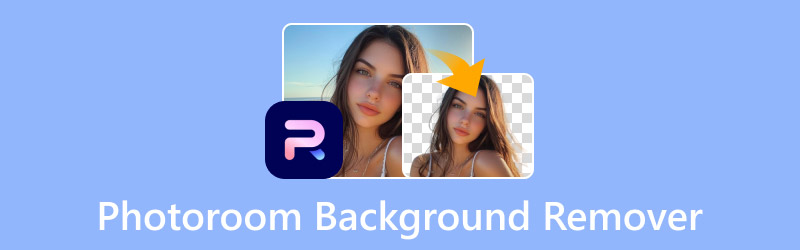
SIVUN SISÄLTÖ
Osa 1. Mikä on Photoroom BG Remover
Ennen kuin jatkamme, kerromme lyhyesti kohokohdista, Valokuvaushuoneen taustanpoistajaPohjimmiltaan se on internet-pohjainen työkalu, joka on rakennettu taustojen poistamiseen mistä tahansa kuvista. Photoroomin tekoäly pystyy tunnistamaan kohteen kuvassa ja erottamaan sen tehokkaasti taustasta. Mikä parasta, se on täysin automatisoitu, joten sinun ei tarvitse poistaa taustaa manuaalisesti.
Kuvien taustojen poistamisen lisäksi se toimii myös AI-kuvan taustan vaihtajaPhotoroomissa voit korvata poistetun taustan värillä tai kuvalla. Sen lisäksi voit luoda uuden taustan tekoälyn avulla tekstikehotteiden avulla. Se sisältää myös lisätyökaluja tekstin lisäämiseen ja elementtien, kuten muotojen, grafiikan, logojen, mainosten, asusteiden ja muiden, lisäämiseen.
Mitä Photoroom BG Remover voi tehdä sinulle:
- Täysin automatisoitu työkalu, joka poistaa taustan manuaalisen poiston.
- Tukee muokattavan tekstin lisäämistä ja elementtien lisäämistä.
- Tarjoaa esteettisiä värejä ja lukemattomia kuvataustoja.
- Sisältää tekoälytaustaominaisuuden uusien taustojen luomiseen.
Formaattien yhteensopivuus:
- Syöttömuoto: Kuvat JPG- ja PNG-muodoissa, kaikissa kuvakokoluokissa.
- Tulostemuoto: JPG korvatulle taustalle ja PNG läpinäkyvälle taustalle.
| HINNASTORAKENNE | |||
| Suunnitelma | Hinta (kuukausittain) | Krediitit (kuukausittain) | Sisällyttäminen |
| Vapaa | $0 | 10 | Vesileimatut kuvat |
| Perus | $20 jopa $20 000 asti | 1 000 jopa 1 000 000 asti | Poistaa taustan Kuvan rajaaminen tai koon muuttaminen Pääsy taustaväreihin |
| Plus | $100 jopa $100 000 asti | 1 000 jopa 1 000 000 asti | Pääsy tekoälytaustojen käyttöön Pääsy tekoälyn varjoihin Pääsy muihin GenAI-ominaisuuksiin |
| Yritys | Ota yhteyttä Photoroomiin | ||
Osa 2. Valokuvaushuoneen taustanpoiston plussat ja miinukset
Photoroom Background Eraserin hyvien ja huonojen puolien tunteminen on olennaista tietoon perustuvan päätöksen tekemiseksi. Hyötyjen ymmärtäminen voi auttaa sinua näkemään sen tuoman arvon. Rajoitusten tunteminen puolestaan voi estää yllätyksiä työkaluun sitoutumisen jälkeen.
Hyvä:
- Se tarjoaa lukemattomia kuva-taustoja.
- Sen avulla voit lisätä kuvaan mukautettavaa tekstiä.
- Se tukee uusien taustojen luomista tekoälyn avulla.
- Se ei vaadi manuaalista taustan poistoprosessia.
- Se eristää kohteen tarkasti yksinkertaisista kuvista.
Huono:
- Se tarjoaa vain kymmenen ilmaista krediittiä kuukaudessa.
- Se kamppailee kuvien kanssa, joissa on monimutkaiset reunat.
- Sen AI Shadow -ominaisuus ei ole käytettävissä ilmaiseksi.
- Sen tiedostomuotojen tuki on rajallinen, vain PNG- ja JPG-tiedostomuodot.
- Sen ilmainen versio lataa kuvan SD-resoluutiolla.
Jos sinulla on ylimääräistä aikaa, voit myös tarkistaa parhaat taustan pyyhkimissovellukset.
Osa 3. Taustan poistaminen Photoroomissa
Photoroom Background Remover tekee taustan poistosta yksinkertaisempaa tekoälyteknologian avulla. Se tarjoaa automaattisen poistoprosessin sekä vaihtoehtoja värin tai kuvan lisäämiseen uutena taustana. Jos haluat tietää, miten se toimii, noudata alla olevia ohjeita:
Vaihe 1. Napsauta Photoroomin kotisivulla Aloita valokuvasta lisätäksesi kuvan. Tämän jälkeen se esikatselee kuvaa selkeällä taustalla; jatka napsauttamalla Muokkaa ilmaiseksi.
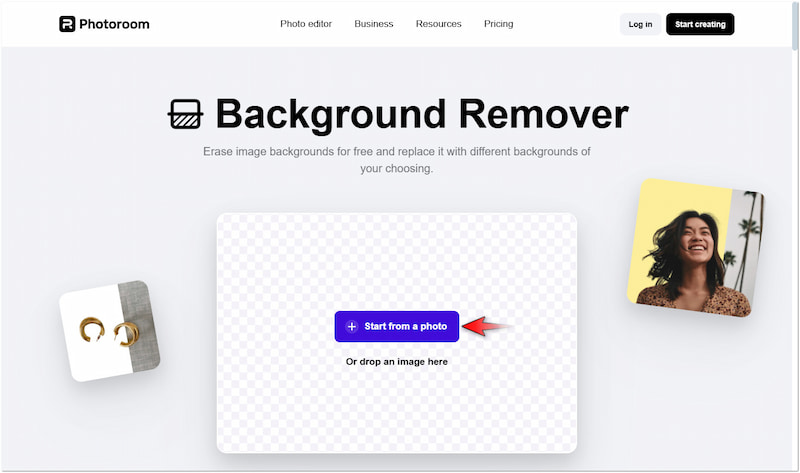
Vaihe 2. Napsauta Photoroomin muokkaussivulla Taustat käyttääksesi erilaisia taustavaihtoehtoja. Voit valita tasaisen värin, kuvan tai tekoälytaustan (vain tilaustilanteissa).
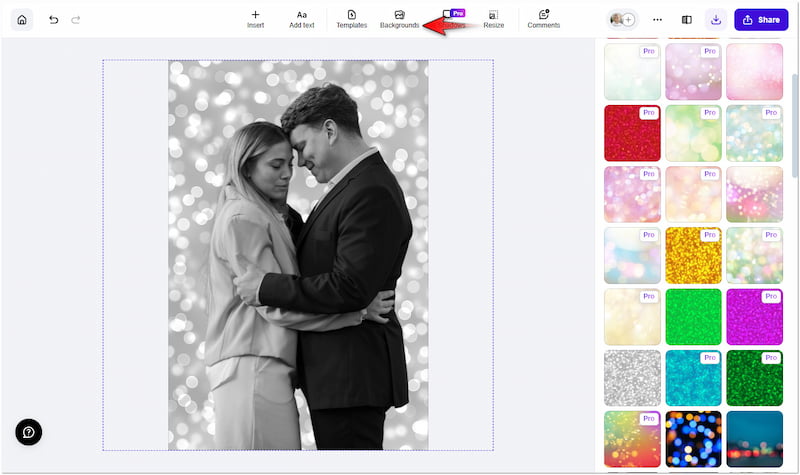
Vaihe 3. Kun taustan vaihto on valmis, napsauta nuolta oikeassa yläkulmassa olevassa navigointipaneelissa. Valitse Esikatselu kohdassa Vientilaatu ja napsauta ladata pelastaa.
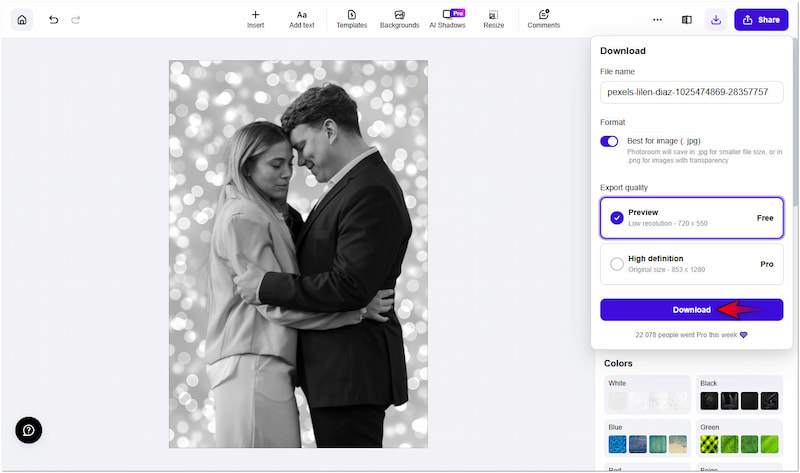
Valokuvaushuoneen käyttö poista kuvista tausta oli nautinnollinen kokemus. Käytin aikaa tutkien saatavilla olevien taustojen valikoimaa, ja ne olivat mielestäni todella hyviä. Olen kuitenkin hieman pettynyt useimpiin kuviin, koska ne eivät ole saatavilla ilmaiseksi.
Osa 4. Loistava vaihtoehto Photoroom BG Removerille
Photoroom voi poistaa taustan tehokkaasti, mutta se tarjoaa rajoitetusti krediittejä ja lataa kuvat SD-resoluutiolla. Jos haluat poistaa taustan kuvistasi ilman krediittirajoituksia ja korkealaatuisin tuloksin, Vidmore taustanpoistoaine verkossa on tutustumisen arvoinen. Se on erittäin tehokas taustapoistotyökalu, jota käyttää uusin tekoälyteknologia.
Puhumattakaan siitä, että Vidmore Background Remover Online tukee sekä automaattista että manuaalista taustan poistoa. Kun tausta on kirkastettu, se tarjoaa työkaluja kohteen kuvan parantamiseen. Voit käyttää Säilytä ja poista -toimintoa reunojen hienosäätöön ja työkaluja rajaamiseen, kääntämiseen ja kiertämiseen. Lisäksi se mahdollistaa poistetun taustan korvaamisen käyttämällä kiinteää väriä tai lataamalla mukautetun kuvan.
Mitä Vidmore Background Remover Online voi tehdä sinulle:
- Voimanlähteenä uusin ja jatkuvasti päivitettävä AI-tekniikka.
- Tukee sekä automaattista että manuaalista taustakuvan poistoa.
- Korvaa poistettu tausta värillisellä tai henkilökohtaisella kuvalla.
- Sisältää lisätyökaluja kohteen kuvan rajaamiseen, kiertämiseen ja kääntämiseen.
Vaihe 1. Saavuttaa Vidmore taustanpoistoaine verkossa menemällä sen viralliselle verkkosivustolle.
Vaihe 2. Napsauta Vidmoren kotisivulla Lataa kuva -painiketta kuvan lisäämiseksi. Jos kuvasi on verkosta, voit ladata sen helposti vetämällä ja pudottamalla.
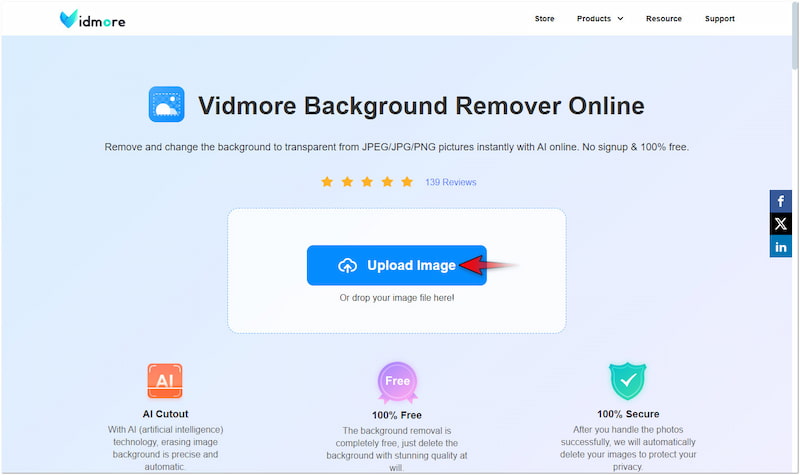
Vaihe 3. Kun olet tuonut kuvan, Vidmore Background Remove Online skannaa kohteena olevan kuvan. Sen jälkeen se erottaa sen tarkasti taustasta.

Vaihe 4. Muokkaussivulla siirryt kohtaan Edge Refine reunojen hienosäätöä varten. Käytä tarvittaessa Säilytä- ja Poista-työkaluja kohteen reunojen hienosäätöön.

Vaihe 5. Vaihda Muokata osiossa voit muuttaa poistettua taustaa. Voit valita tasaisen värin tai napsauttaa Kuva-painiketta ladataksesi mukautetun kuvasi.
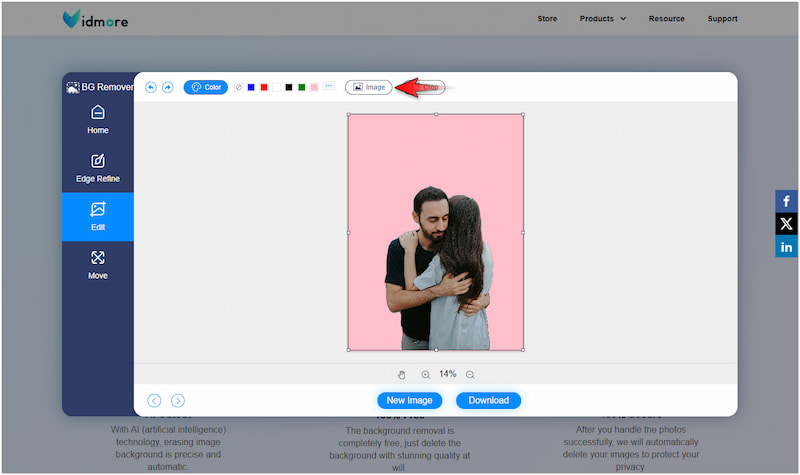
Vaihe 6. Tässä vaiheessa siirrytään kohtaan Liikkua -osiossa korjataksesi kuvan suunnan ja koon. Jos tulos on mielestäsi hyvä, napsauta ladata -painiketta lopullisen kuvan viemiseksi.
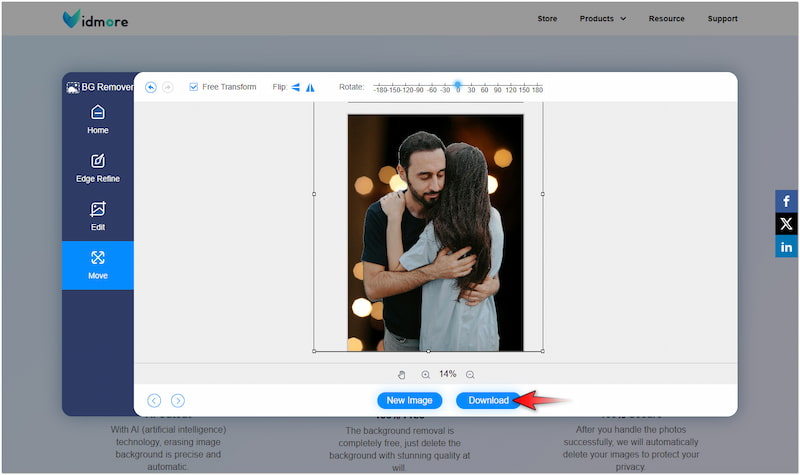
Vidmore Background Remover Onlinen käyttö oli suoraviivaista ja hämmästyttävää. Mielestäni se oli tehokas taustojen poistamisessa ja taustavärin muuttaminen tai kuva. Pidän siinä eniten siitä, että se poistaa taustan tarkasti, vaikka siinä olisi monimutkaisia yksityiskohtia.
Osa 5. Usein kysyttyjä kysymyksiä Photoroom-taustanpoistajasta
Onko Photoroom ilmainen?
Ei, Photoroom ei ole oikeastaan ilmainen; se tarjoaa vain ilmaisen kokeilujakson. Photoroomin ilmainen kokeilujakso tarjoaa pääsyn perusominaisuuksiin ja kymmenen ilmaista krediittiä.
Voinko käyttää Photoroomia logon taustan poistamiseen?
Kyllä, voit käyttää Photoroomia poista logosta taustaMinkä tahansa tyyppisiä kuvia voi ladata Photoroomiin, kunhan ne on tallennettu esimerkiksi PNG- tai JPG-muodossa.
Mikä on ilmainen tekoäly, joka voi poistaa kuvan taustan?
Ilmainen tekoäly, joka voi poistaa kuvan taustan, on Vidmore Background Remover Online. Photoroomiin verrattuna tämä työkalu on täysin ilmainen käyttää, sillä siinä on kymmenen ilmaisen krediitin raja.
Johtopäätös
Photoroom Background Remover mahdollistaa taustakuvien poistamisen sekunneissa. Vaikka sillä on rajoitetusti ilmaisia krediittejä, se voi olla huomattava vaihtoehto satunnaiseen käyttöön. Jos kuitenkin työskentelet suuren kuvakokoelman kanssa, Vidmore Background Remover Online on harkitsemisen arvoinen. Sen avulla voit käsitellä kuvia ilman, että sinun tarvitsee käyttää rahaa lisäkrediitteihin. Lisäksi voit tallentaa lopullisen kuvan korkealaatuisena.



